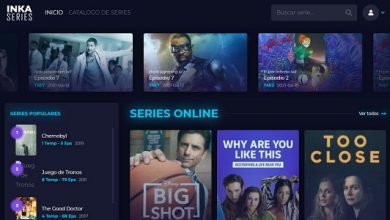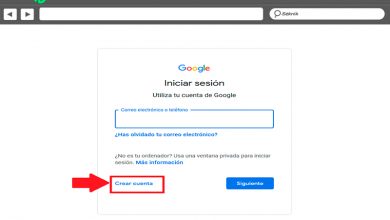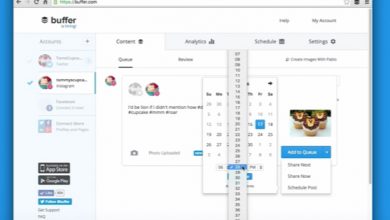Meilleurs outils de surveillance réseau pour Windows 10 en 2020
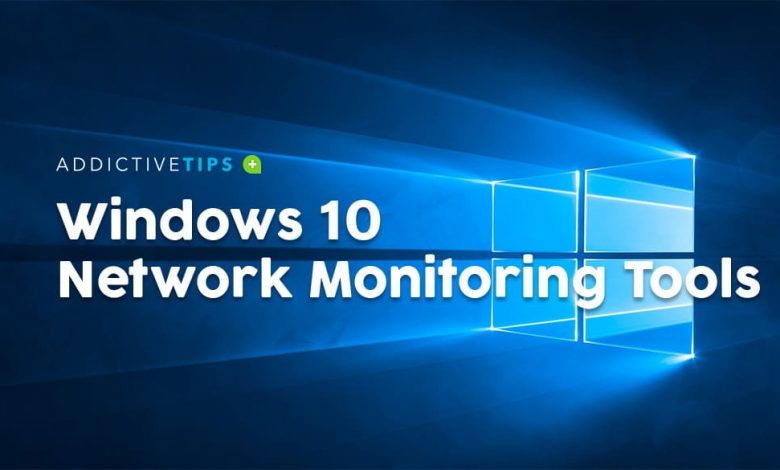
La surveillance du réseau est une tâche essentielle de chaque administrateur réseau. Pour vous aider, il existe de nombreux outils de surveillance pour réseau . Cependant, la grande majorité d’entre eux sont hors de portée des petites organisations. La raison pourrait être peu coûteuse (certains de ces outils peuvent coûter une petite fortune) mais ils pourraient également être pratiques.
De nombreuses PME n’implémenteront tout simplement pas de serveur dans le but de surveiller leur réseau. Certains d’entre eux n’ont qu’un seul serveur et en sont parfaitement satisfaits. C’est le genre de situation dans laquelle vous voudrez peut-être commencer à rechercher des outils de surveillance réseau Windows 10.
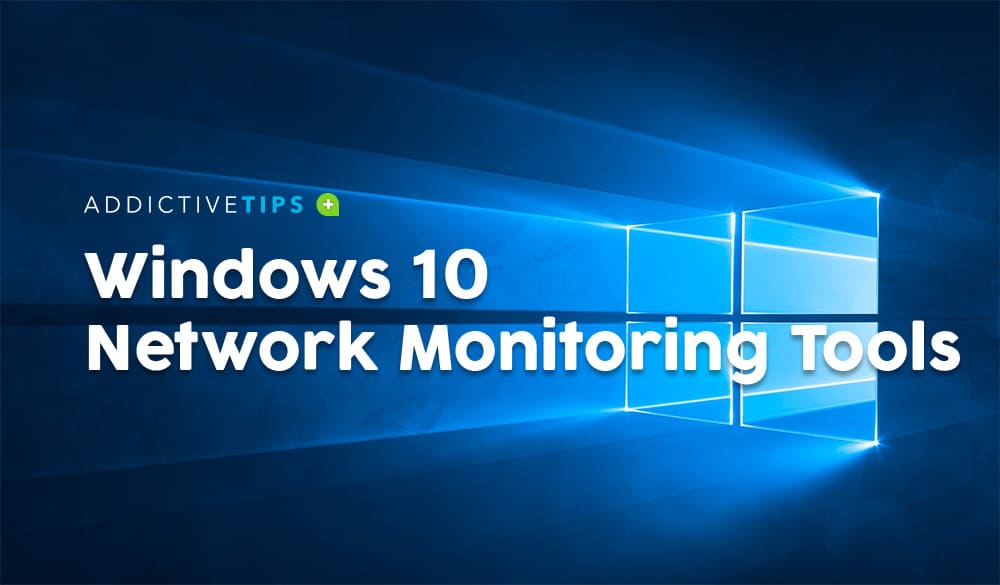
> Aujourd’hui,> Comme vous le verrez, il y a autant de réponses que de personnes. Ensuite, nous décrirons le fonctionnement de la surveillance du réseau. Bien sûr, différents types de systèmes fonctionnent de différentes manières, mais nous aborderons les bases. Voici quelques-uns des protocoles de gestion de réseau les plus courants couramment utilisés par les outils de surveillance, tels que SNMP, WMI ou WBEM. Nous aborderons ensuite le cas spécifique de la surveillance des réseaux à partir de Windows 10. Un ordinateur Windows 10 typique est rarement aussi puissant qu’un serveur dédié et cela peut sérieusement limiter les capacités de surveillance de la plateforme. Enfin, nous passerons en revue certains des meilleurs outils de surveillance réseau Windows 10.
Le besoin d’outils de surveillance du réseau
Le trafic réseau est très similaire au trafic routier. Tout comme les circuits de réseau peuvent être considérés comme des autoroutes, les données transportées sur les réseaux sont comme des véhicules circulant sur cette route. Mais contrairement à la circulation automobile où il suffit de regarder pour voir si elle ne va pas et ce qui ne va pas, voir ce qui se passe sur un réseau peut être délicat. Pour commencer, tout se passe très vite et les données transportées sur un réseau sont invisibles à l’œil nu.
Les outils de surveillance du réseau vous permettent de «voir» exactement ce qui se passe sur votre réseau. Avec eux, vous pouvez mesurer l’utilisation de chaque circuit, analyser qui et ce qui consomme de la bande passante et vous plonger dans les «conversations» du réseau pour vérifier que tout fonctionne normalement.
Surveiller le trafic réseau dans Windows 10
Pour les petites entreprises, la surveillance à partir d’un ordinateur Windows 10 peut être plus logique que de devoir dédier un ou plusieurs serveurs pour surveiller le réseau. Bien entendu, les ressources limitées d’un ordinateur Windows, par rapport à un serveur dédié, pourraient limiter les capacités de surveillance de la plateforme, et c’est souvent le cas. En fait, plusieurs des outils de surveillance Windows 10 disponibles ne peuvent surveiller que l’ordinateur local sur lequel ils sont installés ou un nombre limité d’ordinateurs externes.
Cependant, cela a plus à voir avec le matériel sous-jacent que le système d’exploitation. Par exemple, les ordinateurs Windows 10 ont rarement plus d’un socket de processeur. De même, ils prendront généralement en charge beaucoup moins de RAM que les serveurs.
Différents types d’outils de surveillance
Il existe essentiellement trois types principaux d’outils de surveillance de réseau. Chacun va un peu plus loin que le précédent et fournit plus de détails sur le trafic. Premièrement, il existe des moniteurs d’utilisation de la bande passante. Ces outils vous indiqueront la quantité de données transportée sur votre réseau, mais c’est tout.
Pour plus d’informations, vous avez besoin d’un autre type d’outil, les analyseurs de réseau. Ce sont des outils qui peuvent vous donner des informations sur ce qui se passe exactement. Ils ne vous diront pas seulement combien de trafic passe. Ils peuvent également vous dire quel type de trafic et entre quels hôtes il se déplace.
Et pour les détails les plus fins, il dispose de traqueurs de paquets. Ils effectuent une analyse approfondie capturant et décodant le trafic. Les informations qu’ils fournissent vous permettront de voir exactement ce qui se passe et de détecter les problèmes avec la plus grande précision.
Moniteurs d’utilisation de la bande passante
La plupart des moniteurs d’utilisation de la bande passante s’appuient sur le protocole Simple Network Management Protocol ou SNMP pour interroger les périphériques et obtenir la quantité de trafic sur tout ou partie de leurs interfaces. En utilisant ces données, ils créeront souvent des graphiques décrivant l’utilisation de la bande passante au fil du temps. Ils vous permettent généralement de zoomer sur une période plus étroite où la résolution du graphique est élevée et montre, par exemple, 1 minute de trafic moyen ou de zoom arrière sur une période plus longue, souvent jusqu’à un mois ou même un an, où il montre des moyennes quotidiennes ou hebdomadaires.
SNMP expliqué
Le protocole de gestion de réseau simple, ou SNMP, peut être utilisé pour surveiller et configurer à distance l’équipement réseau. Cependant, malgré son nom, ce n’est pas exactement simple et sa mise en œuvre peut être une tâche ardue. Les appareils compatibles SNMP mettent à disposition un certain nombre de paramètres, appelés OID. Certains sont des paramètres de configuration modifiables, vous permettant de les changer tandis que d’autres sont des compteurs en lecture seule.
En matière de surveillance de la bande passante, nous nous intéressons spécifiquement à deux OID. Ils sont appelés octets d’entrée et octets de sortie. En lisant ces valeurs à des intervalles précis, vous pouvez calculer le nombre d’octets par unité de temps, qui correspond exactement à la bande passante. La plupart des périphériques réseau, tels que les commutateurs et les routeurs, ont l’un de ces ensembles d’OID pour chacune de leurs interfaces.
En règle générale, un système de surveillance de l’utilisation de la bande passante du réseau interroge chaque périphérique à des intervalles de 5 minutes. Ensuite, il soustrayera l’ancienne valeur du compteur de la valeur actuelle pour obtenir le nombre d’octets transférés en cinq minutes. Vous multiplierez ce nombre par 8 pour obtenir le nombre de bits. Et enfin, vous le diviserez par 300 pour obtenir la bande passante en bits par seconde.
En plus des compteurs de bits d’entrée et de sortie, certains systèmes de surveillance de la bande passante permettront de surveiller d’autres paramètres. Par exemple, il existe des erreurs d’entrée d’interface et des erreurs de sortie OID d’interface qui peuvent être interrogées pour calculer le taux d’erreur.
Analyse du trafic réseau
Si vous avez besoin d’en savoir plus que la quantité de trafic qui passe, vous avez besoin d’un système de surveillance plus avancé. Ce dont vous avez besoin, c’est de ce que nous appelons un système d’analyse de réseau. Ces systèmes s’appuient sur des logiciels intégrés dans l’équipement réseau pour leur envoyer des données d’utilisation détaillées. En règle générale, ces systèmes peuvent afficher les principaux auditeurs et auditeurs, l’utilisation par adresse source ou de destination, l’utilisation par protocole ou par application, et d’autres informations utiles sur ce qui se passe.
Bien que certains systèmes utilisent des agents logiciels que vous devez installer sur les systèmes cibles, la plupart d’entre eux sont basés sur des protocoles standard tels que NetFlow, IPFIX ou sFlow. Ceux-ci sont généralement intégrés à l’équipement et prêts à être utilisés dès leur installation.
À propos de l’analyse de flux
Créé à l’origine pour simplifier la création de listes de contrôle d’accès, NetFlow a été développé par Cisco Systems. Les ingénieurs ont rapidement compris que les données collectées pouvaient être utilisées différemment en les exportant vers un appareil capable d’analyser ces informations.
NetFlow utilise une architecture à trois composants. L’exportateur s’exécutant sur l’appareil surveillé regroupe les paquets en flux et exporte les enregistrements de flux vers un collecteur de flux. Le collecteur de flux s’occupe de la réception, du stockage et du prétraitement des données de flux. Enfin, l’analyseur de débit est utilisé pour analyser les données de débit reçues. De nombreux systèmes combinent le collecteur et l’analyseur dans un seul appareil.
Autrefois exclusif aux appareils Cisco, NetFlow se trouve désormais couramment sur des équipements tiers. Il peut avoir d’autres noms comme Jflow sur les machines Juniper. La dernière version a même été conçue comme une norme IETF appelée IPFIX. Il existe également un système concurrent appelé sFlow d’InMon qui est également présent dans plusieurs marques d’équipements réseau. Et bien que NetFlow et sFlow soient considérablement différents dans leur mode de fonctionnement, de nombreux systèmes de surveillance peuvent gérer les deux protocoles.
Outils de surveillance de réseau typiques
Les outils de surveillance de réseau sont généralement de gros logiciels avec des exigences terriblement exigeantes. Par exemple, l’un des plus populaires, SolarWinds Network Performance Monitor, ne nécessite pas moins de deux serveurs dédiés pour fonctionner, un pour l’application et un pour sa base de données. Donc, à moins que vous ne gériez un vaste réseau et que vous ayez besoin d’un outil qui peut facilement évoluer, ces systèmes peuvent ne pas être pour vous.
Et non seulement ils ont des exigences matérielles exigeantes, mais ils demandent souvent des efforts considérables pour les faire fonctionner comme vous en avez besoin. Encore une fois, un grand réseau pourrait bien justifier les efforts, mais les PME pourraient avoir plus de difficultés. Et mentionnons également le prix, car certains outils de surveillance sont hors de portée pour beaucoup.
Les meilleurs outils de surveillance du réseau Windows
Comme nous l’avons indiqué précédemment, la plupart des outils de surveillance de Windows 10 que nous avons pu trouver sont assez limités. Nous n’avons pu trouver qu’un système avec un ensemble de fonctionnalités comparable à la grande plate-forme de surveillance bien connue. Les autres outils sont des outils plus petits avec des capacités beaucoup plus limitées. Alors, regardons de plus près chacun d’eux.
1- Moniteur IP SolarWinds (ESSAI GRATUIT)
SolarWinds est l’éditeur de certains des meilleurs outils de gestion de système et de réseau. L’entreprise, âgée de vingt ans, s’est bâtie une solide réputation et son produit phare, le Network Performance Monitor , se classe régulièrement parmi les meilleurs outils de surveillance SNMP. Comme si cela ne suffisait pas, SolarWinds crée également plusieurs outils gratuits, chacun répondant à un besoin spécifique de l’administrateur réseau. Le calculateur de sous-réseau avancé et le serveur TFTP SolarWinds sont deux excellents exemples de ces outils gratuits.
Parmi son vaste portefeuille de produits, SolarWinds propose une solution de surveillance intégrée qui porte le nom de SolarWinds ipMonitor . Cet outil intégré offre une surveillance essentielle des montées / descentes et des performances des réseaux, des serveurs et des applications. Il utilise de nombreux protocoles standard, notamment WMI et SNMP, pour assurer une surveillance sans agent des systèmes, des périphériques et des applications.
>> ESSAI GRATUIT: SolarWinds ipMonitor
L’ ipMonitor SolarWinds, de la découverte automatique à la découverte rapide des composants d’infrastructure. Il recommandera également les paramètres SmartMonitor . Ces deux fonctionnalités facilitent et accélèrent la configuration du produit. En outre, il comprend son propre serveur Web intégré et sa base de données pour une expérience d’installation intégrée encore plus simple sans avoir à installer des composants séparés. L’outil dispose d’une interface Web facile à utiliser et de cartes réseau qui peuvent vous donner une vue claire et en un coup d’œil de votre environnement.Vous pouvez envoyer des rapports et des alertes personnalisables pour vous assurer d’être le premier informé des problèmes ou des plantages d’applications. En plus des alertes, il dispose également de capacités de réparation automatisées pour minimiser les temps d’arrêt.
Le web – interface de SolarWinds ipMonitor offre des vues de synthèse centralisée qui sont entièrement personnalisables. Il fournira une visibilité très bienvenue sur l’état de l’ensemble de votre infrastructure. Les tableaux de bord de l’outil permettent d’identifier facilement les zones problématiques en un coup d’œil, ce qui vous permet de résoudre rapidement les problèmes. L’interface utilisateur du système prend en charge le glisser-déposer, ce qui facilite l’ajout et la suppression d’éléments des vues et vous permet de vous assurer que vous disposez de tous les rapports, statistiques et jauges dont vous avez besoin, à portée de main.
Le prix de l’ ipMonitor SolarWinds commence à 1 495 $ pour un maximum de 500 moniteurs. Ce coût unique comprend la première année de maintenance. Si vous souhaitez essayer le produit avant de l’acheter, un essai gratuit de 14 jours est disponible .
2- Gestionnaire de bande passante Antamedia
La bande passante de Manager Antamedia est en fait un peu plus qu’un simple outil de surveillance. Comme son nom l’indique, il s’agit d’une plateforme de gestion de la bande passante. Il peut fonctionner sur n’importe quelle version de bureau de Windows à partir de Windows XP, ainsi que sur les versions actuelles de Windows Server. Le logiciel comprend une fonction pour bloquer les sites indésirables et vous offre plus de 100 options de filtrage pour gérer le contenu que vous souhaitez bloquer. L’outil peut également vous aider à optimiser votre trafic, par exemple lorsque vous avez plusieurs appareils partageant une connexion Internet avec une bande passante limitée, pour limiter la consommation de trafic.
> Le> Si vous souhaitez accéder à plus d’appareils, vous devrez acheter la version complète. L’outil vous permettra de contrôler la vitesse de téléchargement et de téléchargement pour tous les appareils / utilisateurs de votre réseau. Cet outil est spécifiquement destiné aux petits réseaux publics d’accès à Internet, tels que ceux que l’on trouve dans les petites entreprises, les écoles et les cybercafés.
3- GlassWire
Le moniteur de réseau GlassWire vous permet de visualiser l’utilisation de son réseau par emplacement, application et trafic, graphiques faciles à lire. L’outil vous permettra également d’afficher les données de trafic historiques d’il y a jusqu’à 30 jours. Vous pouvez utiliser l’outil pour identifier la cause d’un pic occasionnel dans votre activité réseau et l’éviter à l’avenir.
> Aussi> GlassWire et vous alertera des hôtes qui sont des menaces connues, des changements de fichiers système réseau inattendus, des pics de réseau, des usurpations ARP et des changements DNS, vous permettant de prendre rapidement des mesures correctives. Cet outil fonctionne également à distance, vous n’avez donc pas besoin d’être devant votre ordinateur pour surveiller et bloquer à distance les activités suspectes sur les ordinateurs ou serveurs que l’outil est configuré pour surveiller et gérer.
De plus, GlassWire comprend un pare-feu intégré qui est un excellent outil pour intercepter les menaces réseau et les arrêter avant qu’elles ne puissent endommager votre système. Il peut vous aider à détecter les serveurs actuels et passés avec lesquels votre PC communique, vous permettant de vous débarrasser des menaces potentielles.
4- NetWorx
NetWorx est un excellent exemple d’outil plus petit conçu pour mesurer la vitesse Internet et la consommation de bande passante. Cet outil gratuit vous permet de suivre des connexions spécifiques, telles que votre connexion sans fil ou mobile, ou toutes les connexions simultanément. Sa principale limitation est qu’il ne surveillera que l’ordinateur local sur lequel il est installé. Mais il fait plus que vous surveiller.
> Un> NetWorx que nous trouvons particulièrement utile est la façon dont il vous permet de définir des quotas de données et de recevoir des avertissements lorsque certaines limites sont dépassées. Un graphique d’utilisation du réseau est également disponible avec cet outil, vous permettant de surveiller facilement la bande passante que vous utilisez actuellement. De plus, l’outil fournit un rapport détaillé qui vous permet de voir combien de bande passante est consommée quotidiennement, hebdomadairement ou mensuellement. Vous pouvez également voir combien de bande passante chaque utilisateur utilise sur l’ordinateur.
NetWorx est un excellent outil mais limité pour la surveillance de la bande passante. Son principal inconvénient est l’absence de rapport détaillé pouvant montrer la consommation de bande passante des applications individuelles.
5- Système d’exploitation BitMeter
BitMeter OS est un outil de surveillance open source intéressant . Cependant, c’est l’un de ces outils qui ne surveillera pas les périphériques externes. Tout ce qu’il surveille, c’est l’ordinateur sur lequel il fonctionne. L’outil démarre chaque fois que vous démarrez votre PC et s’exécute en arrière-plan, surveillant votre utilisation de la bande passante . Si vous voulez voir votre consommation de bande passante, vous pouvez soit utiliser votre navigateur Web ou une interface de ligne de commande.
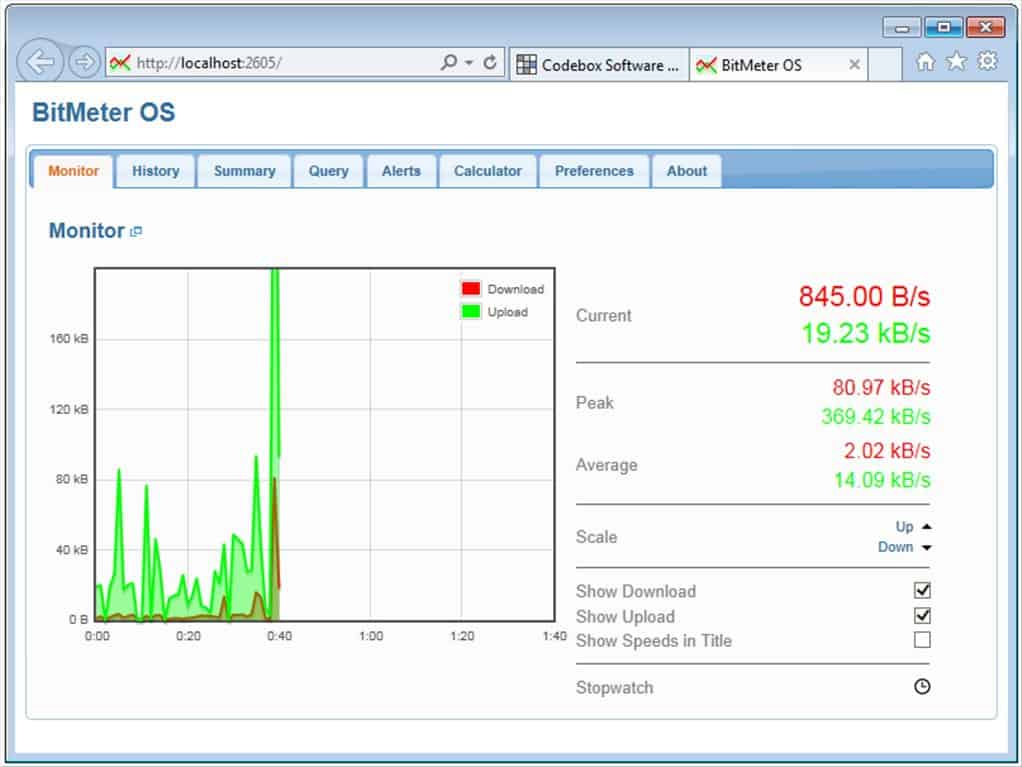
> Le> De plus, vous pouvez voir un résumé du jour, du mois ou de l’année en cours. Pour encore plus de flexibilité, vous pouvez également afficher un résumé pour des jours spécifiques. Tous les rapports de l’outil peuvent être exportés au format CSV. L’outil vous permettra également de configurer une alerte à déclencher lorsque vous dépassez un certain seuil de bande passante.
BitMeter OS est un outil simple, et bien qu’il n’offre pas grand-chose en termes de fonctionnalités avancées, il pourrait être l’outil idéal pour un utilisateur d’ordinateur qui souhaite surveiller de près son utilisation de la bande passante.
6- FreeMeter
FreeMeter est un outil de base de surveillance de la bande passante pour Windows 10. Il s’agit d’un autre outil qui ne surveillera que l’ordinateur sur lequel il est installé. Il a une interface peu impressionnante composée d’un graphique en direct montrant votre utilisation actuelle du réseau. Le graphique, en fait toute l’interface utilisateur, peut être minimisé et restera actif dans la barre des tâches. Quant au graphique lui-même, vous pouvez personnaliser sa fréquence de rafraîchissement, son échelle, sa couleur et sa transparence. C’est aussi basique que possible, mais cela a l’avantage de ne pas mettre trop de charge sur l’ordinateur sur lequel il tourne.
> Cependant , ce FreeMeter ne se limite pas à son graphique. Double-cliquez sur le graphique pour ouvrir une fenêtre de rapport indiquant votre consommation de bande passante hebdomadaire, quotidienne ou mensuelle. Et tout comme vous pourriez le faire avec l’outil précédent, vous pouvez configurer des alertes pour recevoir des notifications lorsque votre consommation de bande passante dépasse certaines limites.